電腦打不開圖片就十分的麻煩,帶給用戶們很大的苦惱,那麼win10打不開圖片怎麼辦?以下就讓本站來為用戶們來詳細的解析一下win10打不開JPG/PNG/GIF圖片的具體操作吧。
win10打不開JPG/PNG/GIF圖片的解決方法
1、按下Windows R組合鍵,然後輸入services.msc 確定。
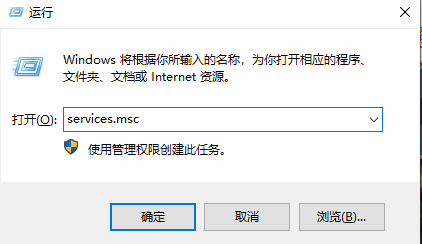
2、在服務中找到windows license manager service服務,右鍵開啟屬性-啟動類型改為自動-重新啟動生效。
3、這個服務是Win10系統中許多功能賴以正常運作的關鍵,所以在優化的時候請不要隨意停用不認識的服務否則可能造成未知的後果。
4、或安裝一個圖片軟體,安裝完成後使用該軟體開啟圖片即可。
5、我們需要使用註冊表編輯器來開啟Win10系統照片檢視器功能,因為其實這個功能是被隱藏了,那麼按下Windows徽標鍵R鍵,打開運行命令窗口,輸入「regedit ”命令。
6、開啟登錄編輯程式之後,我們雙擊左側的目錄,依序開啟;HKEY_LOCAL_MACHINE\SOFTWARE\Microsoft目錄。
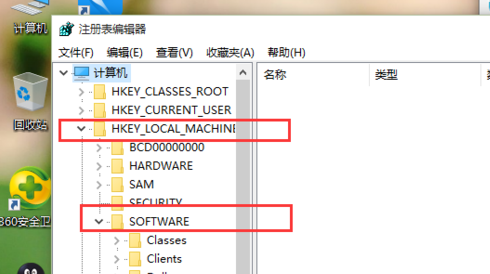
7、在Microsoft目錄下,我們需要找到Windows Photo。
Viewer\Capabilities\FileAssociations目錄項,直到看到該子目錄下的一系列關鍵檔案。
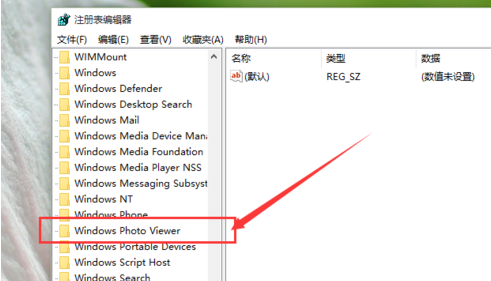
8、在FileAssociations目錄下,我們對著該介面擊右鍵,選擇「新建-字串值」選單。
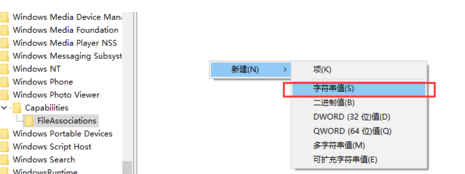
以上是win10打不開圖片怎麼辦? win10打不開JPG/PNG/GIF圖片的解決方法的詳細內容。更多資訊請關注PHP中文網其他相關文章!




